Win8怎么开启WLAN AutoConfig
发布时间:2017-02-22 14:03
相关话题
在win8操作系统中增加了无线网卡的控制,我们需要开启WLANAutoConfig服务才能检测到所在的无线网络信号,那么Win8怎么开启WLAN AutoConfig呢?下文小编就分享了Win8开启WLAN AutoConfig的方法,希望对大家有所帮助。
Win8开启WLAN AutoConfig方法
1、首先打开电脑在win8系统桌面直接找到“计算机”图标,然后单击右键选择“管理”选项;
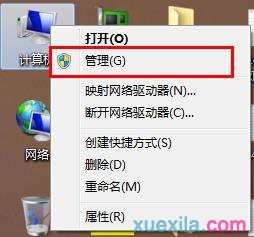
2、接着在计算机管理窗口里面,逐一打开下面的选项:“服务和应用程序”、“服务”按钮;

3、之后在 “服务”选项卡下,找到“WLAN AutoConfig”服务之后,直接将其选中;

4、最后在属性窗口下面,把启动类型修改成“自动”,完成之后直接单击确定就可以了。

win8设置无线网络管理方法
1、在传统桌面下,使用Win+X快捷键,在打开的菜单中选择“命令提示符(管理员)”;

2、如果出现如下图的UAC用户账户控制,我们需要点击“是”;

3、在打开的CMD窗口中,我们输入netsh wlan show profiles,来查看系统中已经存在的我无线网络配置文件;

4、如果需要查看某个无线网络的配置,可以输入 netsh wlan show profile name=“需要查看的无线网络配置名称” key=clear,然后按下回车键;

5、如果需要删除某个已知的无线网络,则输入 netsh wlan delete profile name=“需要删除的无线网络配置名称”,然后按下回车键;


Win8怎么开启WLAN AutoConfig的评论条评论